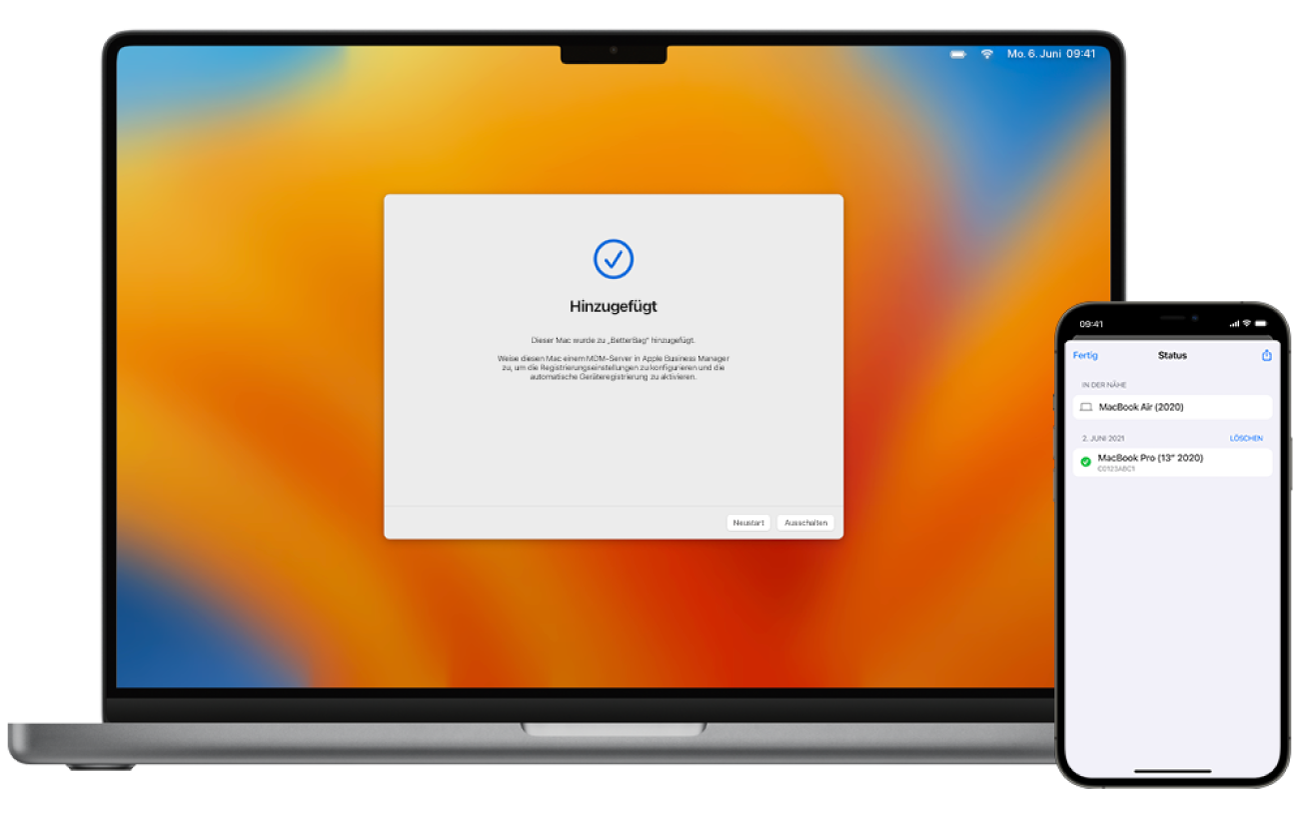Hinzufügen eines konfigurierten Mac mit Apple Configurator für das iPhone
Wenn du einen konfigurierten Mac zu Apple School Manager oder Apple Business Manager hinzufügen möchtest, musst du zuerst alle Inhalte und Einstellungen löschen. Bevor du beginnst, vergewissere dich, dass du Apple Configurator für das iPhone konfiguriert hast.
Wichtig: Bei diesem Vorgang werden all deine Daten gelöscht. Stelle sicher, dass du ein aktuelles Backup deines Mac hast.
Starte Apple Configurator
 auf deinem iPhone.
auf deinem iPhone.Wenn du einen Mac-Laptop hinzufügst, schließe ihn an das Stromnetz an, damit er während der Konfiguration nicht in den Ruhezustand wechselt.
Wenn der Mac über Ethernet mit dem Internet verbunden werden soll, schließe alle erforderlichen Kabel und Adapter an.
Führe einen der folgenden Schritte aus:
Wenn dein Mac mit macOS 13 (oder neuer) arbeitet: Wähle Menü „Apple“
 > „Systemeinstellungen“, klicke auf „Allgemein“
> „Systemeinstellungen“, klicke auf „Allgemein“  , auf „Übertragen/Zurücksetzen“ und dann auf „Alle Inhalte und Einstellungen löschen“.
, auf „Übertragen/Zurücksetzen“ und dann auf „Alle Inhalte und Einstellungen löschen“.Wenn dein Mac mit macOS 12 (oder älter) arbeitet: Wähle Menü „Apple“
 > „Systemeinstellungen“. Wähle dann in der Menüleiste „Systemeinstellungen“ > „Alle Inhalte und Einstellungen löschen“.
> „Systemeinstellungen“. Wähle dann in der Menüleiste „Systemeinstellungen“ > „Alle Inhalte und Einstellungen löschen“.
Gib deine Administratorinformationen im Löschassistenten ein.
Überprüfe die Objekte, die der Löschassistent zusätzlich zu deinen Inhalten und Einstellungen entfernt.
Wenn dein Mac mehrere Benutzeraccounts hat, klicke auf den Pfeil neben deinem Accountnamen, um die Objekte zu überprüfen.
Klicke auf „Fortfahren“ und folge den Anleitungen auf dem Bildschirm.
Hinweis: Wenn du eine geänderte Version von macOS hast, kann der Löschassistent deinen Mac nicht löschen und weist dich darauf hin, dass du zuerst macOS erneut installieren musst. Weitere Informationen findest du unter Löschen und Neuinstallieren von macOS.
Warte, bis der Neustart des Mac beendet ist.
Wähle die Sprache im Systemassistenten aus und klicke auf „Fortfahren“. Halte an, wenn der Bereich „Land oder Region wählen“ angezeigt wird.
Hinweis: Falls du den Bereich „Land oder Region wählen“ bereits überschritten hast, musst du den Mac neu starten.
Halte das iPhone dicht an den Mac und führe dann einen der folgenden Schritte aus:
Scanne das Bild ein, das im Systemassistenten angezeigt wird.
Klicke auf „Manuell koppeln“ links unten im Systemassistenten. Tippe dann auf „Manuelles Koppeln“ im Apple Configurator und gib den angezeigten 6-stelligen Code ein.
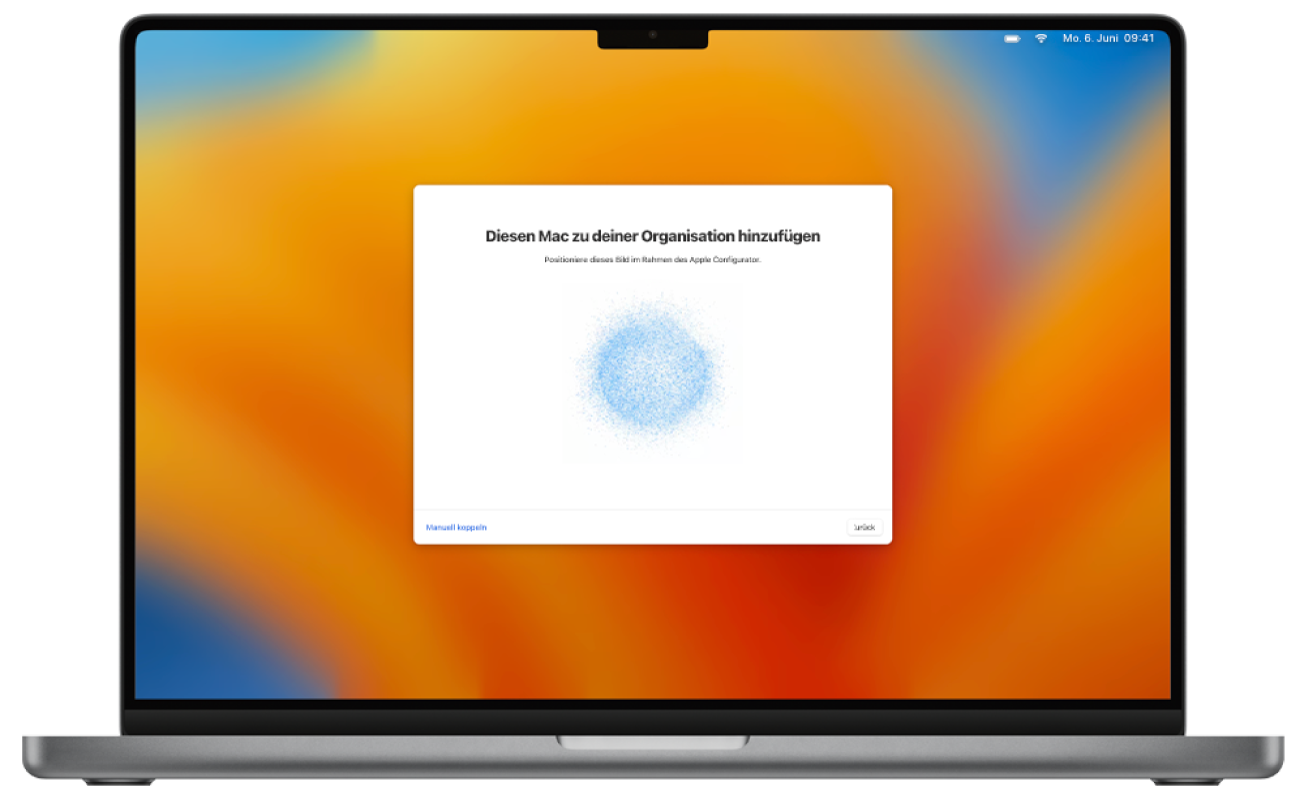
Die Seriennummer und andere Informationen über den Mac werden in Apple School Manager oder Apple Business Manager hochgeladen.
Warte, bis der Vorgang beendet ist. Klicke dann auf „Ausschalten“, um den Mac auszuschalten.
Wichtig: Wenn du nicht auswählst, dass neu hinzugefügte Geräte automatisch einem Geräteverwaltungsdienst zugeordnet werden soll, wenn du den Mac hinzufügst, musst du den Vorgang Ein Gerät einem Geräteverwaltungsdienst zuordnen vollständig abschließen.